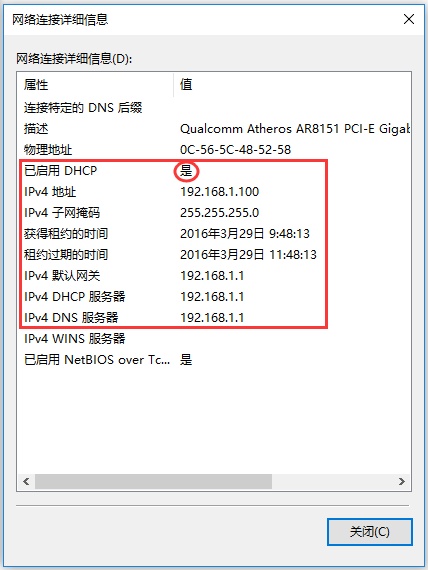1、电脑与前端网络接口连接后,在电脑右下角找到网络图标,右键点击并选择 打开网络和共享中心,如下图所示:
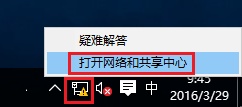
2、在弹出的网络和共享中心页面,点击 更改适配器设置,如下图所示:
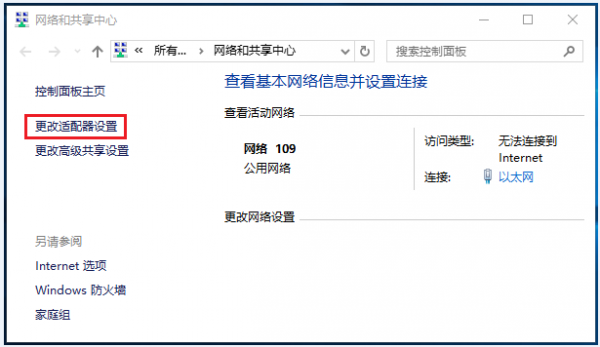
3、找到 以太网,右键点击 属性,如下图所示:
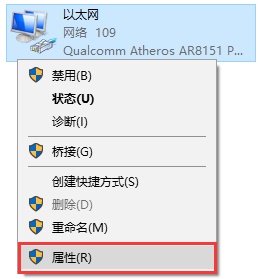
4、找到并点击 Internet协议版本4(TCP/IPv4),点击 属性。如下图所示:

5、选择 自动获取IP地址(O),自动获得DNS服务器地址(B),点击 确定,如下图所示:
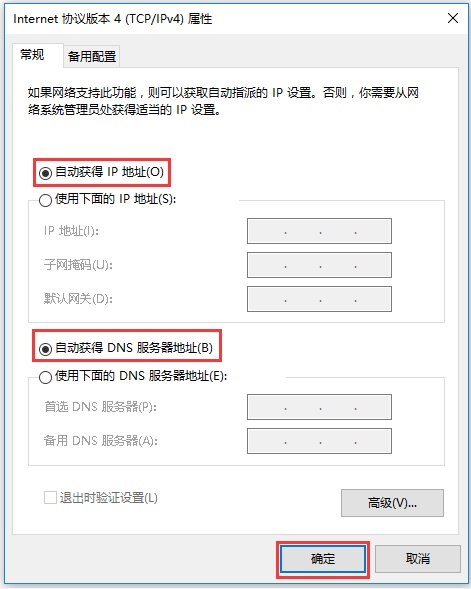
至此,电脑有线网卡设置自动获取IP地址的设置完成。

以太网 右键点击 状态,如下图所示:
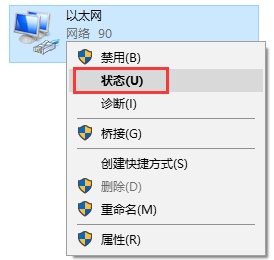
点击 详细信息,如下图所示:
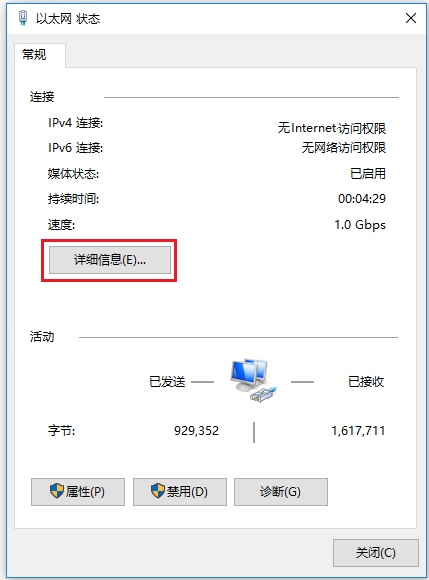
在详细信息的列表中确认“已启用DHCP”为 是,而且可看到自动获取到的IPv4地址、默认网关、DNS服务器地址等信息,表明电脑自动获取IP地址成功。